如何手动查找打印机驱动-手动查找打印机驱动方法
2025-01-29 265 0
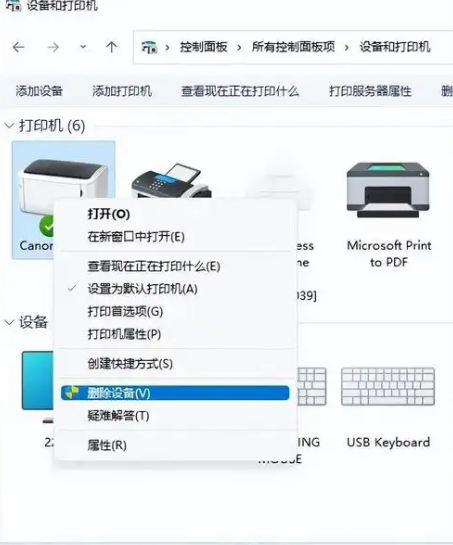
### 方法一:通过设备管理器查找
1. **打开设备管理器**:
- 在Winows系统中,按下 `Win + X` 键,选择“设备管理器”。
2. **找到打印机设备**:
- 在设备管理器中,找到“打印机”这一项,然后展开它。
3. **查看打印机型号**:
- 在打印机列表中找到你所使用的打印机,右键单击它,选择“属性”。
- 在“属性”窗口中,选择“详细信息”选项卡,然后在下拉菜单中选择“设备实例路径”。你可以在这里看到打印机的型号信息。
4. **在官网上搜索驱动程序**:
- 打开打印机制造商的官方网站,找到“下载中心”或“支持”等选项,然后在搜索框中输入打印机型号信息,即可找到相应的驱动程序。
### 方法二:通过控制面板查找
1. **打开控制面板**:
- 在Windows系统中,按下 `Win + R` 键,输入 `control` 并回车,打开控制面板。
2. **找到设备和打印机**:
- 在控制面板中,找到并点击“设备和打印机”。
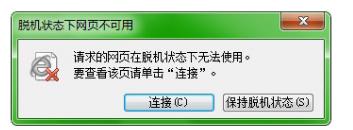
3. **查看打印机属性**:
- 找到需要查看驱动程序的打印机,右键点击它,选择“打印机属性”。
- 在“打印机属性”窗口中,选择“高级”选项卡,点击“驱动程序详细信息”即可查看驱动程序的信息。
### 方法三:通过第三方驱动程序下载网站
1. **访问第三方驱动程序下载网站**:
- 如果你无法在官方网站上找到适合的驱动程序,可以尝试在第三方驱动程序下载网站上搜索。
- 这些网站提供各种类型的驱动程序下载,包括打印机驱动程序。
2. **下载并安装驱动程序**:
- 在搜索框中输入打印机型号信息,找到相应的驱动程序并下载。
- 下载完成后,运行安装程序并按照提示完成安装。
### 方法四:使用驱动程序更新工具
1. **下载并安装驱动程序更新工具**:
- 有些用户可能不确定哪个驱动程序适用于他们的打印机,可以使用一些驱动程序更新工具,例如驱动人生、驱动精灵等。
- 这些工具可以自动查找和安装适用于你的打印机的驱动程序。
2. **运行驱动程序更新工具**:
- 打开驱动程序更新工具,扫描你的电脑并帮助你查找、下载和安装最新的驱动程序。
### 注意事项
- 确保下载和安装适用于你的打印机型号和操作系统的驱动程序。
- 从官方网站或可信赖的第三方网站下载驱动程序,以避免下载带有病毒或恶意软件的驱动程序。
通过以上几种方法,你应该能够手动查找并安装适合你打印机的驱动程序。
本文转载自互联网,如有侵权,联系删除








